Page 1

Rekam
Цифровая камера
Инструкция по эксплуатации
www.rekam.com
Page 2

Заявление FCC
Данное устройство соответствует Части 15 Правил FCC. Работа устройства – предмет следующих
условий:
(1) Данное устройство не может вызывать вредных воздействий, и
(2) Данное устройство обязано принимать любое воздействие, включающее воздействие,
которое может вызывать нежелательную работу.
Примечание:
Данное устройство протестировано и найдено соответствующим ограничениям для Класса В
цифровых приборов, согласующихся с Частью 15 Правил FCC. Эти ограничения
предусматривают обоснованную защиту против негативных воздействий при
непроизводственном использовании. Данное устройство производит, использует и может
излучать радио частотную энергию и, в случае инсталляции, не соответствующей инструкциям,
может вызывать негативные воздействия на радио коммуникации. Однако, отсутствуют
гарантии того, что такого рода воздействия не возникнут в определенных ситуациях. В случае
возникновения негативных воздействий на радио или телевизионное оборудование,
рекомендуется применение следующих мер:
- Переориентировать или переместить принимающее устройство
- Увеличить расстояние между данным прибором и принимающим устройством
- Использовать различные гнезда для подключения данного прибора и принимающего
устройства
- Консультация специалиста сервисного центра или радио/ТВ специалиста
Использование защищенного кабеля необходимо в соответствии с ограничениями Класса В,
Подраздела В Части 15 Правил FCC. Не производите никаких изменений в данном устройстве,
если это не предусматривается инструкцией по эксплуатации. При возникновении вопросов
такого характера, необходима консультация специалиста сервисного центра.
Для пользователей камеры
Жидкокристаллический монитор камеры изготовлен с применением высокоточных технологий.
Хотя количество эффективных пикселей находится на уровне 99,99% и выше, следует знать о том,
что 0,01% могут работать некорректно. Однако, это явление никак не отражается на качестве
изображения.
Page 3
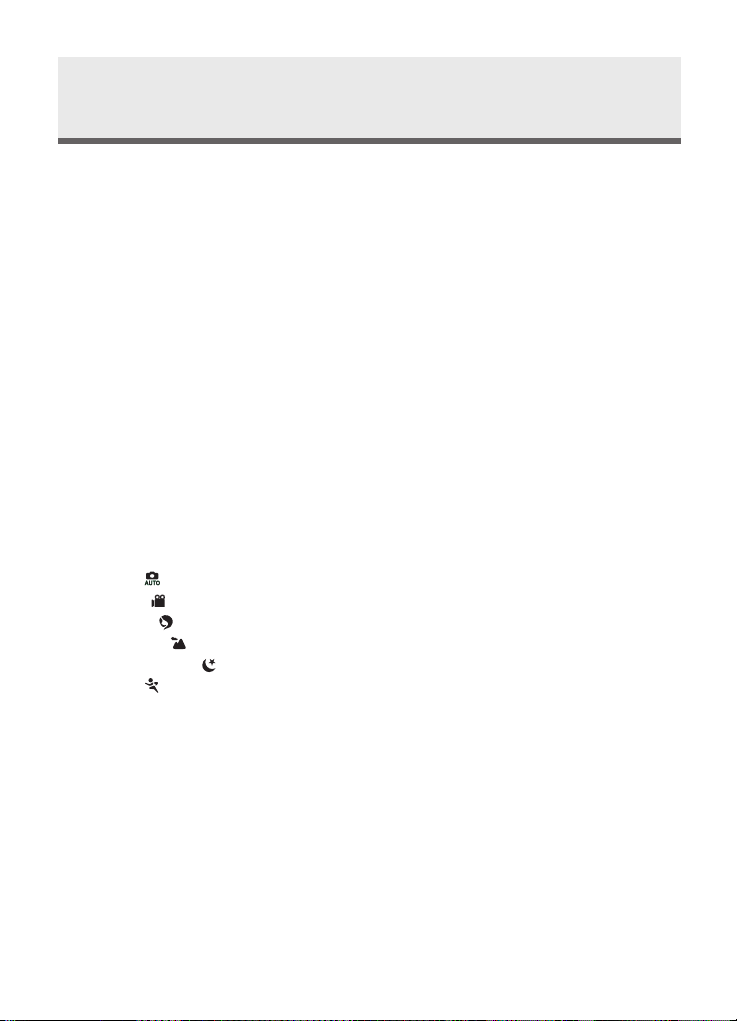
Содержание
Предупреждения .......................................................................................................................................... 6
Содержимое упаковки .................................................................................................................................. 7
Быстрый старт ............................................................................................................................................... 8
Элементы камеры ...................................................................................................................................... 10
Глава 1. Начало работы с камерой ............................................................................................................ 12
Подготовка камеры ......................................................................................................................... 12
Прикрепление ремешка ................................................................................................................... 12
Зарядка батарей ................................................................................................................................ 12
Установка батарей и карты памяти ................................................................................................. 13
Использование АС адаптера ............................................................................................................ 14
Выбор языка пользования ............................................................................................................... 15
Установка даты/времени ................................................................................................................ 16
Глава 2. Съемка .......................................................................................................................................... 17
Использование ЖК-монитора .......................................................................................................... 17
Режим съемки ................................................................................................................................... 18
Режим Видео ..................................................................................................................................... 19
Показ информации на ЖК-мониторе .............................................................................................. 20
Сценарии съемки ......................................................................................................................................... 21
Авто ............................................................................................................................................ 21
Видео .......................................................................................................................................... 21
Портрет ........................................................................................................................................ 22
Ландшафт .................................................................................................................................... 22
Ночная съемка ............................................................................................................................ 22
Спорт ............................................................................................................................................ 22
Зумирование ............................................................................................................................................... 23
Оптический зум ................................................................................................................................. 23
Цифровой зум ................................................................................................................................... 23
Съемка изображений ................................................................................................................................. 24
Автоматическое фокусирование ..................................................................................................... 24
Блокировка фокуса ........................................................................................................................... 25
Мгновенный просмотр снятого изображения (Предв.просмотр) ................................................. 26
Режимы фокусировки ...................................................................................................................... 27
3
Page 4

Содержание
Авто-спуск ................................................................................................................................................... 28
Компенсация экспозиции .......................................................................................................................... 29
Встроенная вспышка ................................................................................................................................. 30
Запись видео-клипов ................................................................................................................................ 31
Меню режима Съемка/Видео ................................................................................................................... 32
Размер изображения (разрешение) ............................................................................................... 33
Качество изображения ................................................................................................................... 33
Баланс Белого .................................................................................................................................. 34
ISO ..................................................................................................................................................... 34
Зона экспозиции ............................................................................................................................ 35
Цветовой стиль ................................................................................................................................ 35
Резкость ........................................................................................................................................... 36
Контраст .......................................................................................................................................... 36
Насыщение ...................................................................................................................................... 37
Серийная съемка (только для ) ................................................................................................. 37
Глава 3. Просмотр изображений и видеоклипов ..................................................................................... 38
Просмотр на ЖК-мониторе ............................................................................................................. 38
Режим Иконки ................................................................................................................................. 40
Цифровое увеличение ..................................................................................................................... 41
Меню режима Просмотр ........................................................................................................................... 42
Удаление изображений ................................................................................................................... 43
Установка защиты от удаления ...................................................................................................... 44
Запись аудио-комментариев ......................................................................................................... 45
Установки DPOF ................................................................................................................................ 47
Показ слайдов ................................................................................................................................. 49
Вращение изображений ................................................................................................................. 50
Глава 4. Программное обеспечение ......................................................................................................... 51
Требования к системе ..................................................................................................................... 51
Установка ПО ................................................................................................................................... 52
Установка драйвера .................................................................................................................... 52
Установка програмы-редактора ................................................................................................ 53
Пользование Программой-редактором ....................................................................................... 54
PhotoImression ................................................................................................................................. 54
4
Page 5

VideoImpression ................................................................................................................................. 55
Глава 5. Перевод изображений на ПК, печать изображений и просмотр изображений на ТВ ............. 56
Перевод изображений на ПК ............................................................................................................ 56
Печать изображений ......................................................................................................................... 57
Просмотр на ТВ ................................................................................................................................. 57
Глава 6. Установки камеры ....................................................................................................................... 58
Меню УСТАНОВКИ ............................................................................................................................. 58
Цифровой зум ................................................................................................................................... 58
Подсветка автофокуса ....................................................................................................................... 59
Мгновенный просмотр изображений ............................................................................................. 59
Перевод изображений на карту памяти .......................................................................................... 59
Номер файла изображения .............................................................................................................. 60
Форматирование памяти .................................................................................................................. 60
Впечатывание Даты и Времени ....................................................................................................... 61
Яркость ЖК-монитора ...................................................................................................................... 61
Звук. Сигнал ....................................................................................................................................... 62
Громкость .......................................................................................................................................... 62
Система ТВ .......................................................................................................................................... 62
Авто-отключение .............................................................................................................................. 63
Режимs USB ....................................................................................................................................... 63
Функция PictBridge .......................................................................................................................... 64
Исходные установки камеры ........................................................................................................... 66
Устранение неисправностей ............................................................................................................. 67
Индикация и сообщения ................................................................................................................... 69
Спецификации .................................................................................................................................. 71
5
Page 6

Пожалуйста, прочтите это перед началом работы
Меры предосторожности
• Работа вспышки вблизи глаз может негативно повлиять на зрение.
• Не пытайтесь модифицировать или разбирать камеру. Работы по внутренней проверке или очистке
камеры должен проводить только специалист сервисного центра.
• В случае попадания в камеру инородных предметов немедленно выключите камеру, удалите батареи,
отключите АС адаптер и обратитесь в сервисный центр для консультации.
• Избегайте расположения камеры на неустойчивых и неровных поверхностях. В случае падения и
повреждения камеры, немедленно выключите камеру, удалите батареи, отключите АС адаптер и
обратитесь в сервисный центр для консультации
• Используйте АС адаптер с указанными в данной инструкции спецификациями.
• Оберегайте камеру от контакта с жидкостью любого происхождения. Будьте особо осторожны при
пользовании камерой в условиях непогоды. В случае попадания в камеру жидкости, немедленно
выключите камеру, удалите батареи и отключите АС адаптер. Рекомендуется обратиться в сервисный
центр для консультации.
• Работа с камерой во время вождения автомобиля может привести к аварии.
• При установке батарей, всегда внимательно проверяйте полярность.
• Оберегайте ЖК-монитор от ударов и загрязнения.
• Избегайте работы с камерой в загрязненных, влажных и пыльных условиях.
• Батареи могут нагреваться в течение длительной работы. Это не является неисправностью.
• Не оставляйте камеру в местах, где возможно возникновение сверх высоких температур. Например,
внутри автомашины под открытыми лучами солнца.
• Будьте осторожны при работе с кабелями и проводами камеры.
Особое примечание по использованию батарей.
• Различные типы батарей и окружающая температура могут влиять на работу камеры.
• При использовании перезаряжаемых батарей, рекомендуется полностью разрядить батареи
перед зарядкой.
• Легкое нагревание камеры в процессе использования не является неисправностью.
• Извлекайте батареи из камеры, если не планируете пользование камерой в течение
продолжительного времени.
• Не используйте старые и новые батареи, батареи различных типов.
• Никогда не используйте марганцевые батареи.
• Не бросайте использованные батареи в огонь.
Особое примечание по использованию карт памяти.
• При установке карт памяти отключайте питание камеры.
• Легкое нагревание карты памяти в процессе использования не является неисправностью.
6
Page 7

Содержимое упаковки
Цифровая камера
Перезаряжаемые батареи типа АА – 2 шт.
Чехол для камеры
Ремешок
Кабель Видео/USB
Краткое руководство пользователя
Диск с ПО
Гарантийный талон
АС адаптер
Page 8

Быстрый старт
Откройте отсек батарей.
1
Установите две батарей (АА) в соответствии
с указанной полярностью.
Вставьте карту памяти до щелчка.
2
Включите камеру
3
8
DEFAULTLANGUAGE
При первом включении камеры,
4
вы можете выбрать язык пользования
Используйте кнопки / / /
5
для выбора языка пользования и нажмите «ОК»
для подтверждения
Page 9

При первом включении камеры,
1/ 30
вы можете установить Дату и Время
6
Установите Дату и Время
кнопками / / /
7
Примечание:
Если Вы хотите переустановить язык
пользования и Дату/Время, удерживайте
кнопку «ОК» при включении камеры.
Затем повторите шаги 5-6.
При помощи ЖК-монитора скомпонуйте кадр
8
Нажмите кнопку затвора до половины, выдержите
небольшую паузу для фиксации фокусировки.
9
Затем плавно и четко нажмите
кнопку затвора до конца
10
9
Page 10

Элементы камеры
Элементы камеры
Лампа AF (автофокуса)
Микрофон
Впышка
Крепление штатива
Объектив
1
Гнездо USB/Video Out
Терминал DC
(подключение
адаптера)
Page 11

Динамик
Кнопка Удалить
Кнопка Меню
Кнопка Режимов
Кнопка Просмотр
Кнопка Дисплей
Индикатор
включения
Кнопка ВКЛ/ВЫКЛ
ЖК-монитор
POWER
Кнопка Затвора
Крепление ремешка
Индикатор памяти
Кнопка Зумирования
OK
Отсек батарей/
карты памяти
Кнопка ОК
Кнопка Навигации
Режимы Фокусировки
Авто-спуск
Компенсация Экспозиции
Режимы Вспышки
11
Page 12

Глава 1
Начало работы с камерой
Подготовка камеры
Прикрепление ремешка.
Прикрепите ремешок
как показано на рисунках.
1
Зарядка батарей.
Прилагаемые в комплекте батареи (АА) необходимо зарядить до начала использования.
Камера должна быть выключена.
Подключите АС адаптер к камер.
1
1
Подключите адаптер
к источнику питания.
2
После окончания зарядки,
отключите АС адаптер.
3
Page 13

Установка батарей и карты памяти
1
2
3
4
Откройте крышку отсека
батарей/карты памяти.
Вставьте батареи в соответствии
с указанной полярностью.
Вставьте карту памяти.
Закройте крышку
отсека батарей/карты памяти.
13
Page 14

Глава1: Начало работы с камерой
Использование АС адаптера.
Подсоедините АС адаптер в соответствии с рисунком.
14
Примечание:
Используйте только АС адаптер с указанными для данной
камеры характеристиками – 3.3В.
Индикация на ЖК-мониторе измениться –>
Page 15

Выбор языка пользования
Вы можете установить желаемый язык пользования в режиме УСТАНОВКИ.
В любом режиме, нажмите кнопку Меню .
Выберите режим УСТАНОВКИ и нажмите кнопку ОК.
1
Выберите ЯЗЫК и нажмите кнопку ОК.
Затем, выберите желаемую установку и
2
нажмите ОК для подтверждения.
15
Page 16

Глава1: Начало работы с камерой
Установка ДАТЫ/ВРЕМЕНИ.
Вы можете установить ДАТУ/ВРЕМЯ в режиме УСТАНОВКИ.
В любом режиме, нажмите кнопку Меню .
Выберите режим УСТАНОВКИ и
1
нажмите кнопку ОК.
Выберите ДАТА/ВРЕМЯ и нажмите кнопку ОК.
2
Затем, выберите правильные значения и нажмите ОК
для подтверждения.
3
16
Page 17

Глава 2
Съемка
Использование ЖК-монитора.
При включении камеры, ЖК монитор включается автоматически.
Примечание:
При ярком освещении, изображение на ЖК-мониторе может быть слегка затемненным.
Это не является неисправностью. Вы можете отрегулировать яркость ЖК-монитора. (См. стр. 61)
17
Page 18

Глава 2: Съемка
Режим Съемка
Разм ер
2864 x2152
2560 x1920
2272 x1704
2048 x1536
640x 480
Оста вшееся кол-в о снимк ов
Карт а Памят и/
Встр оенная памят ь
Режи мы Съе мки
Авто
Виде о
Порт рет
Ланд шафт
Ночн ая съе мка
Спор т
Бата реи
Полн ый (зар яд)
Поло вина
Низк ий (за ряд)
Прак т. отс ут
Подк лючен адапте р
Стат ус Зум а
0. 3EV
1/ 30
Каче ство
Отли чное
Хоро шее
Норм альное
Бала нс Бело го
Пасм урно
Ламп а Накал ивания
Ламп а Дн. С вета
Солн ечно
Авто
ISO
400
200
100
Авто
Режи м Вспы шки
Вспы шка вык лючена
Авто матичес кая
Пода вление «Крас ных гла з»
Прин удител ьная вс пышка
Заме дленная синхр онизац ия
Авто -спуск
2 се к
5 се к
10 с ек
Сери йная с ъемка
Макр о / Бескон ечность
/ Ав то
Комп енсаци я Экспо зиции
Диаф рагма
Выде ржка ( Скорост ь Затво ра)
Инди кация дрожани я каме ры
18
Page 19

Режим Видео
Оста вшееся время записи
Карт а памят и/
Встр оенная память
Режи м Виде о
Бата реи
Полн ый (зар яд)
Поло вина
Низк ий
Прак т. отс ут.
Подк лючен адаптер
Стат ус Зум а
Каче ствоРазм ер
Отли чное
Хоро шее
Норм альное
Бала нс Бело го
Пасм урно
Ламп а накал ивания
Ламп а Дн. С вета
Солн ечно
Авто
Авто -спуск
2 с ек
5 с ек
10 сек
19
Page 20

Глава 2: Съемка
Показ информации на ЖК-мониторе.
Нажмите кнопку Дисплей для смены показа
индикации на дисплее.
Режим Съемка.
Информация Инфо рмация + Гис тограмм а Нет информ ации
Режим Видео
120:50
640
Информация Нет информ ации
Примечание:
Если не пользоваться камерой в течение 1 мин., ЖК-монитор выключается автоматически.
Нажмите любую кнопку (кроме кнопки ВКЛ/ВЫКЛ) для включения ЖК-монитора.
20
Page 21

Сценарии съемки.
Вы можете выбрать наиболее подходящий сценарий из 6 возможных:
Авто / Видео / Портрет / Ландшафт / Ночная съемка / Спорт
Нажмите кнопку Режимы (Mode)
1
Кнопкой Режимы (Mode) или кнопками /
выберите желаемое.
2
Нажмите ОК для подтверждения.
3
Примечание:
В каждом режиме установки камеры автоматически устанавливаются для выбранного режима.
АВТО ( )
Режим Авто предназначен для любителей съемки
«наведи-и-снимай». Камера автоматически установит
оптимальные настройки во момент нажатия кнопки
затвора до половины.
Видео ( )
Режим Видео предназначен для съемки видео клипов.
Звук также записывается.
21
Page 22

Глава 2: Съемка
Portrait ( )
Режим оптимален для тех случаев, когда Вы желаете
выделить центральную часть и оттенить фон.
Ландшафт ( )
Ночная Съемка ( )
Спорт ( )
Режим оптимален для съемки ландшафтных сцен.
Особенностью данного режима является также более
естественное отображение синего и зеленого цветов.
В данном режиме устанавливается более медленная
скорость затвора. Поэтому весьма желательно
использование штатива на устойчивой поверхности во
избежание колебаний камеры.
Рекомендуется для съемки двигающихся объектов.
22
Page 23

Функциония Зумирования
Камера оснащена 3-х кратным оптическим и 8-ми кратным цифровым зумом.
Оптический зум.
Нажатие кнопки Зум отдаляет или приближает
объект съемки.
1
Индикация статуса зумирования показана
на ЖК-мониторе.
2
Optical Zoom
Цифровой зум.
До начала использования цифрового зумирования, цифровой зум необходимо
активировать в режиме Установки (стр. 58)
Нажатие кнопки при максимальном статусе
1
оптического зума, активирует цифровой зум.
Желтая рамка указывает на зону съемки, которая будет
2
сфотографирована с цифровым увеличением.
Примечание:
Вы можете использовать оптическое и цифровое зумирование до
начала съемки видео клипа. В процессе видео съемки
зумирование невозможно.
23
Page 24

Глава 2: Съемка
Съемка изображений.
Автоматическое фокусирование
При нажатии кнопки затвора до половины, камера автоматически фокусируется на центральной
части объекта съемки и выстраивает экспозицию.
Скомпонуйте кадр. Нажмите до половины и
1
удерживайте некоторое мгновенье кнопку затвора
в этом положении.
Плавно и четко нажмите кнопку затвора до конца.
2
Примечание:
Автоматическая фокусировка затруднена в
следующих условиях:
- При съемке из-за стекла
- При съемке неконтрастных объектов
(небо, белая стена, т.п.)
- При наличии в кадре двух соизмеримых
объектов на большом расстоянии
Различные цвета рамки фокусирования указывают на
разные стадии процесса:
- При изменении рамки от белого цвета к зеленому –
фокусировка проведена камерой успешно
- При изменении рамки от белого цвета к красному –
фокусировка затруднена
Page 25
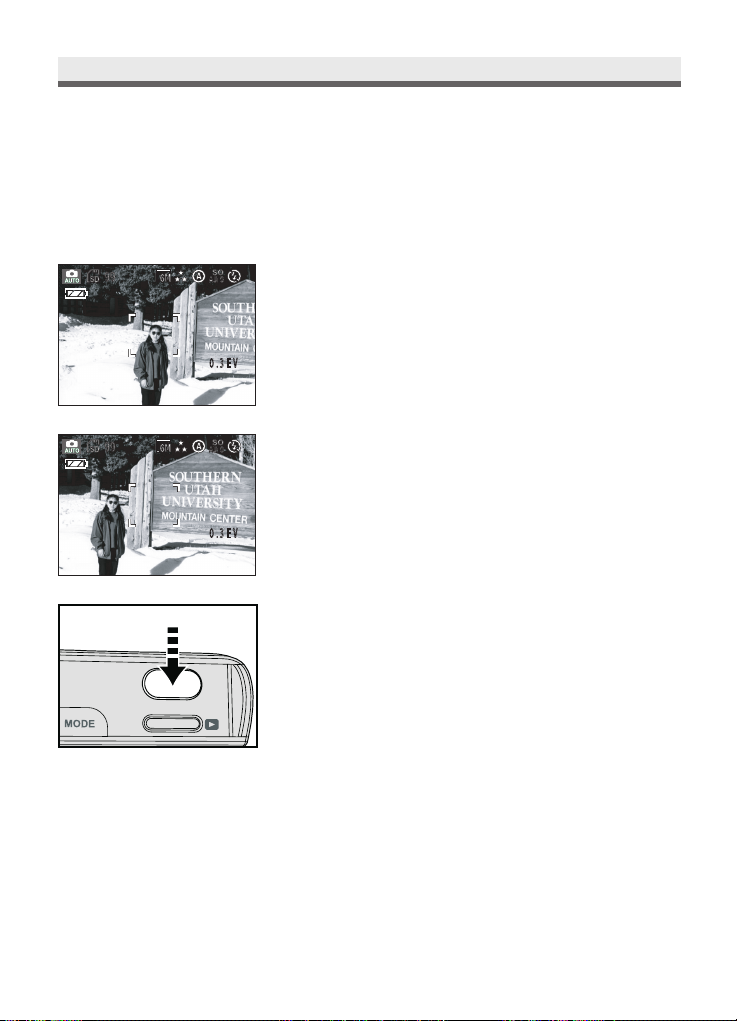
Блокировка фокуса
0. 3EV
0. 3EV
Если Вы хотите скомпоновать кадр таким образом, чтобы объект съемки не находился в центре снимка,
необходимо использовать функцию блокировки фокуса.
Расположите объект съемки в центре кадра.
Нажмите кнопку затвора до половины.
1
Удерживая кнопку затвора в этом положении,
заново скомпонуйте кадр.
2
Плавно и четко нажмите кнопку затвора до конца.
3
Page 26

Глава 2: Съемка
DELE TE
CANCEL
OK
DELETE THIS IMAGE?
Мгновенный просмотр снятого изображения (Предв. просмотр).
После того, как Вы провели съемку, снятое изображение появится на ЖК-мониторе в течение 3 сек.
Вы можете удалить снятое изображение нажатием кнопку Удалить
При возникновении индикации на ЖК-мониторе,
Вы можете удалить изображение нажатием кнопки
1
Удалить .
Подтвердите удаление нажатием кнопки ОК.
2
Примечание:
Для использования функции мгновенного просмотра,
необходима ее активация (Стр.59)
Данная функция невозможна для видео съемки и
серийной съемки.
26
Page 27

Режимы фокусировки /
0. 3EV
1/3 0
Вы может выбрать режим фокусировки: Авто, Макро , Бесконечность
Нажатие кнопки переключает
режимы фокусировки.
1
OK
После установки режима фокусировки, нажмите
кнопку для съемки.
2
Режим
Авто (индик. отсут.)
Макро
Бесконечность
Описание
Камера автоматически производит фокусировку при нажатии кнопки
затвора до половины.
Используйте этот режим при съемке до объекта от 60 см.
Данный режим рекомендуется для съемки при дистанции до объекта
съемки от 5 см до 60 см.
Данный режим идеален для съемки удаленных объектов.
Page 28

Глава 2: Съемка
Автоспуск
Функция Авто-спуск позволяет проводить съемку с задержкой работы затвора. Таким образом,
например, Вы можете также быть в кадре без посторонней помощи. Желательно использовать
штатив для съемки в этом режиме.
Нажите кнопки меняет установки функции
Авто-спуск в следующем порядке: / / .
1
OK
Индикация показывается на ЖК-мониторе.
После нажатия кнопки затвора, лампа автоспуска
начинает мигать. Съемка производится камерой
2
после установленного периода.
Примечание:
Пожалуйста, запомните, что функция Авто-спуск не
отключается после съемки. Для отключения нажмите
кнопку .
Page 29

Компенсация экспозиции.
Некоторые условия съемки могут быть достаточно сложными для автоматической установки
экспозиции камерой. В этом случае можно установить значение компенсации экспозиции на Ваше
усмотрение с целью получить более качественный снимок.
В режимах / / / / , нажмите
кнопку . Функция регулировки экспозиции будет
1
OK
активирована, значение – показано красным в правой
части ЖК-монитора.
Кнопками / установите желаемое значение
компенсации экспозиции от -2.0 до +2.0
2
0. 3EV
Нажмите кнопку ОК для подтверждения.
3
Примечание:
После выключения камеры, значение компенсации
экспозиции вернется в исходное – 0.0
Page 30

Глава 2: Съемка
Встроенная вспышка
Встроенная вспышка камеры поможет Вам при съемке в условиях недостаточной освещенности.
Нажатие кнопки меняет режим работы
вспышки в следующем порядке: / / / /
1
OK
Индикация режима работы вспышки
показана на ЖК-мониторе.
Нажмите кнопку ОК для подтверждения.
2
Вспышка выключена
Авто
Подавление красных глаз
Принудительная
Замедленная синхронизация
3
Режим
Описание
Может быть использована в местах, где съемка со вспышкой
запрещена. Вспышка не работает ни при каких условиях съемки.
Вспышка работает в условиях недостаточной освещенности
в автоматическом режиме
Данный режим способствует уменьшению возможности
появления т.н. «красных глаз» на снимках, которые сделаны
в условиях недостаточной освещенности.
Вспышка работает при любых условиях съемки
Рекомендуется для условий, когда съемка производится в
вечернее или ночное время. В этом случае, активизируется
замедленная синхронизация работы вспышки с работой затвора.
Page 31

Запись видео-клипов
Нажатием кнопки Режимы (Mode) выберите
режим Видео
1
Кнопкой зумирования установите
статус зума.
2
Нажмите кнопку затвора до половины для
производства фокусировки.
3
Плавно и четко нажмите кнопку затвора до конца.
4
Кнопка – пауза в процессе записи,
кнопка – продолжение процесса записи.
5
RESUME
Повторное нажатие кнопки затвора
останавливает процесс записи.
6
31
Page 32

Глава 2: Съемка
Меню режима Съемка/Видео
Режимы съемки - / / / /
Режим Видео -
1
2
Нажмите кнопку Режимы (Mode) для
выбора режима съемки.
Нажмите кнопку Меню для активации
меню камеры.
3
SIZE
2864x2152(6M)
2560x1920(5M)
2272x1704(4M)
2048x1536(3M)
640x480(VGA)
SIZE
640x480
320x240
6
Кнопками / выберите желаемое.
3
640
Нажмите кнопку ОК для подтверждения.
Нажмите кнопку Меню или кнопку затвора до
4
OK
половины для возврата в режим съемки.
Page 33

Размер изображения (разрешение)
2560x1920(5M)
2864x2152(6M)
2272x1704(4M)
2048x1536(3M)
640x480(VGA)
SIZE
6
Изменение размера изображения влияет на количество изображений, которое может быть
сохранено при существующем объеме памяти. Чем больше размер, тем меньше снимков и, наоборот.
Установка разрешения
В режиме съемки, выберите РАЗМЕР
1
Выберите желаемое значение.
2
Нажмите кнопку ОК для подтверждения.
3
Качество изображения
Качество изображения отражает степень сжатия файла. Сжатие файлов позволяет освободить
используемую память, но, в то же время, влияет на качество изображения.
То есть, чем меньше степень сжатия файла, тем лучше качество и тем больше требуемый
объем памяти.
В режиме съемки, выберите КАЧЕСТВО
1
Выберите желаемое значение.
2
Нажмите кнопку ОК для подтверждения.
3
Page 34

Глава2: Съемка
DAYLIGHT
CLOUDY
TUNGSTEN
FLUORESCENT
AUTO
WHITE BALANCE
100
400
200
AUTO
ISO
Баланс Белого
Человеческий глаз обладает способностью адаптироваться к изменениям таким образом, что белый
цвет даже при изменении световых условий будет восприниматься как белый. Камера, в свою очередь,
воспринимает белый свет в зависимости от условий освещения.
Вы можете установить Балансу Белого в зависимости от условий съемки.
В режиме съемки, выберите БАЛАНС БЕЛОГО
1
Выберите желаемое значение.
2
Нажмите кнопку ОК для подтверждения.
3
Установка
АВТО
ЛАМПА НАКАЛ.
ЛАМПА ДН. СВЕТА
ЕСТЕСТВ. СВЕТ
ПАСМУРНО
Автоматическая регулировка Баланса Белого
Съемка при освещении лампами накаливания.
Съемка при освещении лампами дневного света
Качественное естественное освещение
Некачественное естественное освещение
Чувствительность (ISO)
Вы можете выбрать величину ISO в соответствии с условиями съемки, аналогично чувствительности
35-мм пленок. При увеличении величины ISO, Вы можете производить съемку в более темных
условиях. Однако необходимо помнить, что в этом случае увеличится «зернистость» снимков.
Описание
В режиме съемки, выберите ISO
1
Выберите желаемое значение.
2
Нажмите кнопку ОК для подтверждения.
3
Значения: 100: Эквивалентно ISO 100.
200: Эквивалентно ISO 200.
400: Эквивалентно ISO 400.
АВТО: Автоматическое определение чувствительности.
Page 35

CENTRAL
FULL
EXPOSURE AREA
ЗОНА ЭКСПОЗИЦИИ
SEPIA
B&W
COLOR STYLE
NORMAL
Данная установка указывает, какая часть зоны изображения используется для определения экспозиции.
В режиме съемки, выберите ЗОНА ЭКСПОЗИЦИИ
1
Выберите желаемое значение и
нажмите кнопку ОК для подтверждения.
2
Установка
ПОЛНАЯ
ЦЕНТР.
Описание
Экспозиция рассчитывается по всему кадру.
Экспозиция рассчитывается по центральной зоне кадра.
Цветовой стиль
Данные установки позволяют добавить специальные эффекты изображениям.
В режиме съемки, выберите ЦВЕТОВОЙ СТИЛЬ
1
Выберите желаемое значение и
нажмите кнопку ОК для подтверждения.
2
Установка
Ч/Б
СЕПИЯ
НОРМАЛЬНЫЙ
Описание
Черно-белые цвета
Ярко-коричневые цвета
Нет специальных эффектов
Page 36

Глава 2: Съемка
РЕЗКОСТЬ
Регулировка резкости изображения позволяет подчеркнуть очертания объекта съемки.
В режиме съемки, выберите РЕЗКОСТЬ
1
Выберите желаемое значение и
нажмите кнопку ОК для подтверждения.
2
Установка
ЧЕТКАЯ
НОРМАЛЬНАЯ
МЯГКАЯ
Описание
Четкие очертания
Естественные очертания
Смягченные очертания
КОНТРАСТ
Устанавливает степень контрастности между яркой и темной частью изображения.
CONTRAST
В режиме съемки, выберите КОНТРАСТ
1
HARD
NORMAL
SOFT
Установка
ЧЕТКИЙ
НОРМАЛЬНЫЙ
МЯГКИЙ
Описание
Резкий контраст
Естественный контраст
Смягченный контраст
Выберите желаемое значение и
нажмите кнопку ОК для подтверждения.
2
6
Page 37

Насыщение
SINGLE
CONTINUOUS
DRIVE MODE
Насыщение – это интенсивность и чистота цветов на изображении.
В режиме съемки, выберите НАСЫЩЕНИЕ
1
Выберите желаемое значение и
нажмите кнопку ОК для подтверждения.
2
Установка
БОЛЕЕ
НОРМАЛЬНЫЙ
МЯГКИЙ
Серийная съемка
Описание
Для получения более ярких изображений
Естественные изображения
Приглушенные цвета, вплоть до серого тона
В режиме съемки, выберите ТИП СЪЕМКИ
1
Выберите желаемое значение и
нажмите кнопку ОК для подтверждения.
2
Примечание:
При выборе серийной съемки режим работы вспышки
устанавливается в «ВСПЫШКА ВЫКЛЮЧЕНА»
7
Page 38

Глава 3
Просмотр Изображений и Видео клипов
Просмотр на ЖК-мониторе.
Индикация на ЖК-мониторе в режиме Просмотр.
Режим Изображений
Режи м Прос мотр
Инди кация Защиты изображ ения
Инди кация Аудио- коммент ария
DPOF
Названи е файла
Режим Видео
Режи м Прос мотр
38
100 -11 42. JPG 114 2/1 735
PLAY 114 2/1 735
Номе р изоб ражения /Всего изобра жений
Инди кация Защиты изображ ения
Инди кация Видео клипа
Номе р изоб ражения /Всего изобра женийПрос мотр в идео кл ипа
Page 39

Режим Просмотр
100 -11 42. JPG 11 42/1 735
Нажмите кнопку Просмотр
1
Кнопками / Вы можете листать
изображения вперед и назад.
2
В случае с файлом Видео клипа, кнопки /
позволяют просматривать видео клип вперед и назад.
3
120:4 0
STOP
При просмотре Видео клипа, кнопка
включает просмотр клипа. Для паузы,
4
нажмите кнопку еще раз.
39
Page 40

Глава 3: Просмотр Изображений и Видео клипов.
Режим Иконки
Данная функция позволяет просматривать на ЖК-мониторе иконки 9 изображений одновременно.
Это очень удобно, когда необходимо быстро выбрать требуемое изображение.
При нажатии кнопки Просмотр , первое или
последнее изображение показано на ЖК-мониторе.
1
Нажмите кнопку . Изображения будут
показаны в режиме иконок.
2
10 0-11 42. JPG 11 42/1 735
OK
40
Выбрав желаемое изображение, нажмите
кнопку ОК или для просмотра
3
выбранного изображения.
Page 41

Цифровое увеличение
2X
Вы можете увеличить изображение для более детального просмотра.
Примечание:
Данная функция невозможна для видеоклипов.
Для увеличения, в режиме Просмотр нажмите кнопку .
Затем, пользуясь кнопкой Навигации, Вы можете
1
исследовать изображение более детально.
Нажатие кнопки возвращает изображение
в исходное состояние.
2
41
Page 42
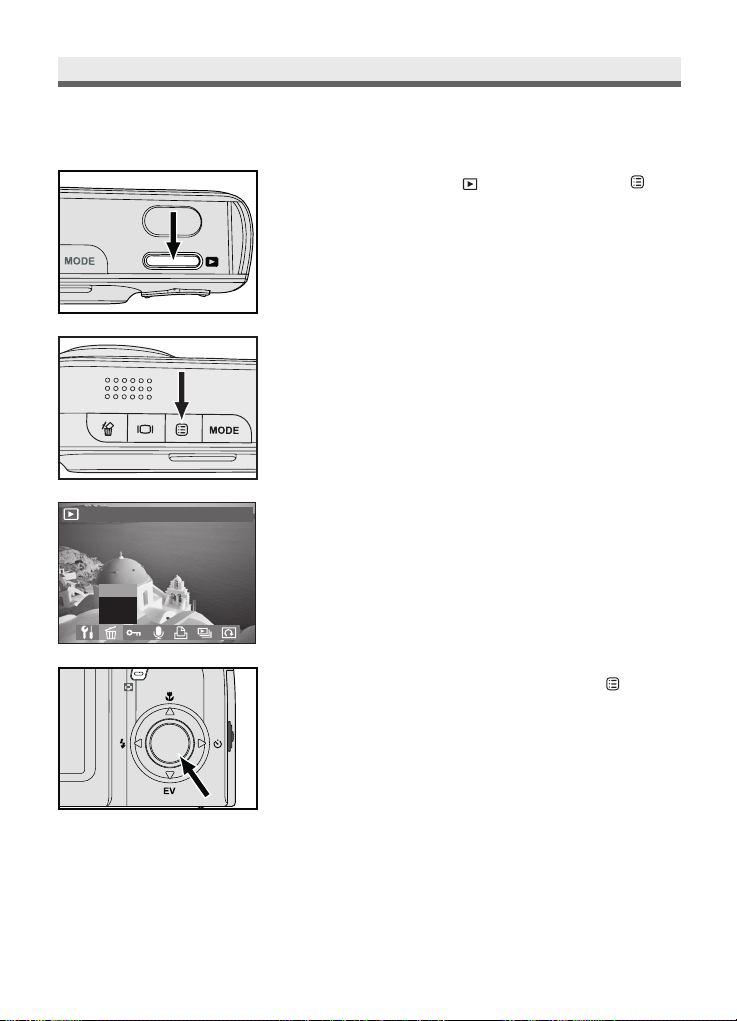
Глава 3: Просмотр Изображений и Видео клипов.
Меню режима Просмотр.
В режиме Просмотр , нажмите кнопку Меню
1
42
DELETE
ONE
ALL
SELECT
Выберите желаемую установку и
нажмите кнопку ОК для подтверждения.
2
После подтверждения, нажмите кнопку Меню
еще раз для выхода из меню.
3
OK
Page 43

Удаление изображений.
CANCEL
OK
Delete selected images?
DELETE
ONE
ALL
SELECT
DELETE THIS IMAGE?
CANCEL
OK
DELETE
ONE
ALL
SELECT
10 0-11 42. JPG 11 42/1 735
В режиме Просмотр , выберите УДАЛИТЬ
1
Выберите «ОДНО» или «ВСЕ» изображения для удаления.
2
Подтвердите желаемое нажатием кнопки ОК.
3
При выборе опции «ВЫБРАТЬ», изображения
появятся на ЖК-мониторе в режиме иконок.
4
Выбрав изображение для удаления, нажмите кнопку ОК
для маркировки данного изображения. Таким образом,
5
определите все изображения, которые Вы желали бы
удалить.
Выберите ОК для подтверждения удаления выбранных
изображений.
6
Примечание:
Повторное нажатие кнопки ОК
отменяет маркировку на удаление
43
Page 44

Глава 3: Просмотр Изображений и Видео клипов.
Установка защиты от удаления.
В меню режима Просмотр ,
выберите ЗАЩИТА
1
Выберите «ОДНО» или «ВСЕ» изображения для
установки защиты от удаления.
2
Нажмите кнопку ОК для подтверждения.
3
При выборе опции «ВЫБРАТЬ», изображения появятся
на ЖК-мониторе в режиме иконок.
4
10 0- 11 42 .J PG 11 42 /1 73 5
Выберите изображения для установки защиты,
маркирую их нажатием кнопки ОК.
5
Примечание:
Повторное нажатие кнопки ОК отменяет установку защиты
Page 45

Запись Аудио-комментариев.
Вы можете записать аудио-комментарий, продолжительностью до 30 сек., к каждому изображению.
В режиме Просмотр , выберите
1
АУДИО-КОММЕНТАРИЙ
Для записи, выберите «ЗАПИСЬ» и нажмите кнопку ОК.
2
Для начала записи, нажмите кнопку . В процессе
3
записи, индикация на ЖК-мониторе измениться
с (зеленый цвет) на (красный цвет).
Нажмите кнопку для остановки записи.
4
Нажмите кнопку Меню для возврата
5
в меню АУДИО-КОММЕНТАРИЙ .
45
Page 46

Глава 3: Просмотр Изображений и Видео клипов.
Для прослушивания аудио-комментария,
6
выберите «ИГРАТЬ» и нажмите кнопку ОК. Нажмите
кнопку для начала прослушивания. Повторное
нажатие кнопки остановит прослушивание.
Нажмите кнопку Меню для возврата в основное меню.
30
Для удаления аудио-комментария, выберите УДАЛИТЬ
7
и нажмите кнопку ОК.
DELETE MEMO?
CANCEL
OK
Подтвердите удаление нажатием кнопки ОК.
8
Примечание:
Все изображения, включая те, к которым записаны
аудио-комментарии, удаляются в процессе форматирования.
Данная функция невозможна для видео-клипов.
Page 47

Установка DPOF (Цифровой формат управления печатью)
Система DPOF позволяет сохранить на карте памяти данные о печати фотографий и позволяет печатать
фотографии без использования компьютера. Используя стандарт DPOF, Вы можете указать, сколько
копий Вы хотите напечатать.
Напечатать изображения с карты памяти возможно на принтере, который поддерживает систему
DPOF (и, в частности, поддерживает SD карту). Такой принтер прочитает информацию о печати с карты
памяти и отпечатает необходимое количество копий.
DPOF
STANDARD
INDEX
STANDARD 00
REMOVE
02
100-1142.JPG100-1142.JPG 0042/0135
STANDARD 02
REMOVE
В меню режима Просмотр ,
выберите DPOF
1
Для определения изображений, которые будут
печататься, выберите «СТАНДАРТ» и нажмите
2
кнопку ОК.
Кнопками / выберите изображение. Затем,
кнопками / установите количество копий для
3
печати. После завершения, нажмите
кнопку Меню для выхода.
Для отмены установок, выберите УДАЛИТЬ.
4
47
Page 48

Глава 3: Просмотр Изображений и Видео клипов.
Нажмите кнопку ОК для подтверждения удаления
установок печати.
REMOVE ALL SETTINGS?
CANCEL
OK
5
DPOF
УСТАНОВКА
СТАНДАРТ
ИНДЕКС
INDEX
INDEX
ADD
REMOVE
Для печати выбранных изображений на одной
странице, выберите «ИНДЕКС» и нажмите ОК.
6
STANDARD
INDEX
Кнопками / выберите «ДОБАВИТЬ» или
«УДАЛИТЬ». Нажмите кнопку ОК для подтверждения.
7
Примечание:
Изображения с установками DPOF имеют индикацию .
ФУНКЦИЯ
Печать одного изображения на странице
Печать выбранных изображений на странице
Page 49

Показ слайдов.
В этом режиме Вы можете просматривать изображения в автоматическом режиме, одно за другим.
В режиме Просмотр выберите ПОКАЗ СЛАЙДОВ
1
Кнопками / выберите ИНТЕРВАЛ.
Кнопками / установите интервал показа
2
слайдов: 1. сек., 2 сек., 3 сек., 5 сек. и 10 сек.
Нажмите кнопку ОК для подтверждения и начала показа.
Кнопка – пауза в показе.
3
Повторное нажатие кнопки – продолжение
показа слайдов.
Нажмите кнопку Меню для возврата
в основное меню.
4
49
Page 50

Глава 3: Просмотр Изображений и Видео клипов.
Установка
ИНТЕРВАЛ
ПОВТОР
Описание
Установка интервала между изображениями
Повторяет показ слайдов и начинает с выбранного файла
Вращение изображений
Функция вращения изображений необходима для просмотра изображений, снятых вертикально.
В режиме ПРОСМОТР , выберите ВРАЩАТЬ
и нажмите ОК.
1
Каждое нажатие кнопок / вращает
изображение на 90° по часовой и против часовой
2
стрелке.
50
Page 51

Глава 4
Установка программного обеспечения.
Программмное обеспечение
На диске, который включенв комплектацию камеры,имеется драйвер цифровойкамеры и
программы-редакторы: PhotoImpression и VideoImpression.
Необходимо установитьпрограммное обеспечение дотого, как Вы начнете соедините камеру и ПК.
Требования к системе.
Windows
- Windows 98/98SE/Me/2000/XP
- Pentium II или выше
- 32МБ RAM
- Жесткий диск 110 МБ и выше
- CD-ROM драйв
- Наличие USB порта
- Цветной монитор (800х600, 24-бит.
и выше рекомендуется )
Mac
- PowerPC G3/G4
- OS 8.6 или более поздняя версия
- 32МБ RAM (64МБ рекомендуется)
- Жесткий диск 128 МБ и выше
- CD-ROM драйв
- Наличие USB порта
- Цветной монитор (800х600, 24-бит.
и выше рекомендуется )
51
Page 52

Глава 4: Программное обеспечение.
Установка ПО.
Установка драйвера.
Необходимо установить драйвер только для ПК с операционной системой Windows 98.
Вставьте CD, который входит в упаковку с камерой.
1
Следуйте инструкциям на экране.
2
После установки, перезагрузите компьютер.
3
Примечание:
Для Windows ME, 2000, XP and Mac 9.X и 10.Х
необходимости в установке нет.
52
Page 53

Установка Программ-редакторов. (Windows)
Вставьте CD, который входит в упаковку с камерой.
1
Следуйте инструкциям на экране.
2
53
Page 54

Глава 4: Программное обеспечение.
Пользование программой-редактором
PhotoImpression
Программа PhotoImpression – это полнофункциональная и легкая в
использовании программа для редактирования изображений.
Программа PhotoImpression имеет следующие возможности:
• Загрузка изображений с цифровых камер, сканеров, других носителей файлов
изображений, которые поддерживают TWAIN интерфейс
• Визуально организация файлов изображений в тематические альбомы.
• Полная поддержка основных типов файлов изображений: BMP, TIF, PCX, TGA, JPG, PSF, и PNG. Также
возможен просмотр (но не редактирование) файлов FPX, PSD, and PCD.
• Редактирование изображений. А именно: регулировка яркости, контраста, теней, насыщенности
цветов и множество других функций и возможностей.
• Использование фильтров.
• Использование более 20 специальных эффектов.
• Использование изображений для создания календарей, поздравительных открыток и т.д.
• Печать изображений со многими опциями.
• Пользование полным комплектом инструментов для выбора, редактирования, ретуширования,
рисования и изменения изображений.
Полная информация о программе PHOTOIMPRESSION доступна на сайте компании:
http://www.arcsoft.com/products/photoimpression/
54
Page 55

Программа VideoImpression
Программа VideoImpression – полнофукциональное орудие для создания домашнего видео и
слайдовых шоу. Для пользования программой нет необходимости быть продвинутым
пользователем компьютера.
С помощью программы VideoImpression возможно комбинировать изображения, видео клипы,
аудиофайлы и специальные эффекты в единое целое.
• Программа предусматривает подробное пошаговое руководство в работе
• Файлы видео могут быть переведены для редактирования с видео камер
• Возможно улучшение качества видео файлов
• Вы можете создавать видео диски для просмотра на DVD проигрывателях
Полная информация о программе VIDEOIMPRESSION доступна на сайте компании:
http://www.arcsoft.com/products/videoimpression/
Page 56

Глава 5:
Перевод изображений на ПК,
печать изображений и просмотр изображений на ТВ
Перевод изображений на ПК.
Подсоедините камеру к ПК при помощи кабеля USB.
1
ПК автоматически определит камеру.
2
Затем, возможно перевести файлы изображений
3
с камеры на жесткий диск ПК.
Примечание:
При подключении камеры к ПК, ЖК-монитор
автоматически отключается.
При работе с Windows 98SE, необходимо установить драйвер
для работы камеры. Драйвер имеется на прилагаемом в
комплекте диске.
56
Page 57

Печать Изображений
Есть три метода для печати выбранных изображений. Камера поддерживает режим прямой печати,
стандарт DPOF (Цифровой формат управления печатью) и PictBridge.
Прямая печать позволяет печатать изображения при прямом подсоединении камеры к принтеру,
который должен тоже поддерживать режим прямой печати. Стандарты DPOF и PictBridge также могут
быть задействованы при работе с принтерами, которые поддерживают данные стандарты.
1. Печать с использованием DPOF и PictBridge.
Стандарт DPOF позволяет пользователю определять изображения и количество копий для печати
прямо на карте памяти. Затем карта памяти вставляется в принтер, который поддерживает DPOF
для печати в соответствии с установками. Также камера может быть подключена к принтеру,
который поддерживает PictBridge при помощи кабеля USB. См. стр. 47 «DPOF» и
стр. 64 «PictBridge».
2. Печать изображений с помощью компьютера возможна при подключении камеры к ПК.
3. Также, Вы можете печатать изображения в профессиональных пунктах печати. В этом случае,
установка DPOF указаний также возможна.
Примечание:
• Невозможно печатать видео файлы.
• Необходимо убедиться в том, что принтер поддерживает стандарты DPOF и PictBridge, если Вы
хотите пользоваться ими.
• Информация о качестве печати и установках бумаги представлена в документации принтера.
• Во время процесса печати рекомендуется не отсоединять кабель USB и не работать с камерой.
Просмотр изображений на ТВ.
Для просмотра изображений на ТВ, необходимо:
1. Установить на камере систему телевизора, который
планируется использовать.
2. Подключить камеру и ТВ при помощи кабеля A/V.
57
Page 58

Глава 6
ON
OFF
Установки камеры.
Меню УСТАНОВКИ.
Меню УСТАНОВКИ позволяет менять параметры работы камеры.
В любом режиме, нажмите кнопку Меню
и выберите УСТАНОВКИ .
1
Нажмите кнопку ОК для подтверждения.
При помощи кнопок / / /
выберите желаемое.
2
Нажмите кнопку ОК для подтверждения.
3
Нажмите кнопку Меню для закрытия меню.
4
Цифровой зум.
Данная функция позволяет активировать цифровой зум.
58
В режиме УСТАНОВКИ выберите
ЦИФРОВОЙ ЗУМ
1
Выберите ВКЛ и ВЫКЛ
2
Нажмите кнопку ОК для подтверждения.
3
Page 59

Подсветка автофокуса
AUTO
OFF
ON
OFF
INSTANTREVIEW
Иногда, в условиях слабой освещенности, камера использует подсветку (красный свет) автофокуса
для более точной фокусировки. Данная функция позволяет включить и отключить подсветку.
В режиме УСТАНОВКИ выберите
ПОДСВЕТКА АФ
1
Выберите АВТО и ВЫКЛ
2
Нажмите кнопку ОК для подтверждения.
3
Мгновенный просмотр изображений
Данная функция позволяет включать и отключать просмотр только что снятого изображения сразу
после съемки в течение 3 сек.
В режиме УСТАНОВКИ выберите
ПРЕДВ.ПРОСМОТР
1
Выберите ВКЛ и ВЫКЛ
2
Нажмите кнопку ОК для подтверждения.
3
Перевод изображений на карту памяти.
В режиме УСТАНОВКИ выберите
ПЕРЕВОД НА КАРТУ и нажмите ОК.
1
Выберите ОК для подтверждения.
2
Примечание:
• Защищенные изображения также будут переведены на карту
• Нижеуказанные сообщения могут появится на экране:
Сообщение
NO CARD!
CARD LOCKED!
NO IMAGES IN MEMORY
Значение
Отсутствует карта памяти в камере
Карта памяти заблокирована
Изображений на карте памяти нет
Page 60

Глава 6: Установки камеры.
FILE NO. RESET
FILE NUMBER RESET?
FORMAT MEMORY?
FORMAT CARD?
Переустановка номера файла
Даная функция устанавливает счетчик при создании файлов на ноль.
В режиме УСТАНОВКИ выберите
ПЕРЕУСТ. СЧЕТЧИК и нажмите ОК.
1
Нажмите кнопку ОК для подтверждения.
2
Форматирование памяти.
При форматировании памяти уничтожается содержимое с карты памяти и встроенной памяти.
В режиме УСТАНОВКИ
выберите ФОРМАТИРОВАНИЕ и нажмите ОК.
1
60
Если в камере находится карта памяти, появится диалог
подтверждения с вопросом «Форматировать Карту?».
2
Выберите ОК для подтверждения.
Если в камере карта памяти отсутствует, появится диалог
подтверждения с вопросом «Форматировать Память?».
3
Выберите ОК для подтверждения форматирования
встроенной памяти.
Page 61

Впечатывание Даты и Времени
Данная функция позволяет включать и отключать наличия даты и времени на изображениях при печати.
В режиме УСТАНОВКИ выберите
ПЕЧАТЬ ДАТЫ
1
Выберите «ДАТА и ВРЕМЯ», «ДАТА» или «ВЫКЛ».
2
Нажмите кнопку ОК для подтверждения.
3
Установка
ДАТА и ВРЕМЯ
ДАТА
ВЫКЛ
Яркость ЖК-монитора.
Функция
При печати, на изображениях печатается дата и время.
При печати, на изображениях печатается дата.
Изображениях печатаются без даты и времени.
В режиме УСТАНОВКИ выберите
ЯРКОСТЬ ЖК и нажмите кнопку ОК.
1
Установите желаемое значение.
2
Нажмите кнопку ОК для подтверждения.
3
61
Page 62

Глава 6: Установки камеры.
Звуковые сигналы камеры.
В режиме УСТАНОВКИ
выберите ЗВУК.СИГНАЛ
1
Нажмите кнопку ОК для подтверждения.
2
Громкость
В режиме УСТАНОВКИ
выберите ГРОМКОСТЬ
1
Кнопками / установите требуемую громкость.
2
Нажмите кнопку ОК для подтверждения.
3
Система ТВ.
Сигнал видео выхода может быть выбран в соответствии со стандартом, использующимся
в стране пользования камерой.
В режиме УСТАНОВКИ
выберите ВИДЕО ВЫХОД
1
Выберите PAL или NTSC.
2
Нажмите кнопку ОК для подтверждения.
3
Page 63

Авто-отключение.
Данная функция позволяет экономить заряд батарей, так как камера автоматически отключается
при простое в течение фиксированного периода времени.
В режиме УСТАНОВКИ выберите
АВТО-ОТКЛЮЧ. и нажмите кнопку ОК.
1
5MIN
Кнопками / выберите ВЫКЛ,
1 МИН., 3 МИН., 5 МИН., 10 МИН.
2
Нажмите кнопку ОК для подтверждения.
3
Режимы USB
В режиме УСТАНОВКИ
выберите СОЕДИНЕНИЕ USB
1
Выберите «ХРАНЕНИЕ»
2
Нажмите кнопку ОК для подтверждения.
3
Page 64

Глава 6: Установки камеры.
SE LECT A LL D POF
PI CTBR IDG E
PTPPTP
PRINT
PTPPTP
02
Функция PictBridge
USB
PictBridge - это отраслевой стандарт, разработанный под эгидой
организации Camera & Imaging Products Association (CIPA) и
призванный обеспечить пользователю возможность выводить
сделанные им снимки прямо на принтер минуя компьютер независимо от того, выпущены камера и принтер одним и тем
же производителем или нет. То есть, PictBridge - это единый
интерфейс обмена данными между цифровой камерой и
принтером.
В режиме УСТАНОВКИ
выберите PICTBRIDGE
1
Подключите камеру к принтеру при помощи
2
кабеля USB, который прилагается.
После подключения, на ЖК-мониторе
3
появится меню PICTBRIDGE.
При выборе SELECT, кнопками / выберите
4
изображения, которые Вы хотите отпечатать.
Нажмите кнопку ОК для подтверждения
Page 65

PRINTS 30
PRINT REMOVE
SELECTED 18 IMAGES
PTPPTP
SE LECT A LL DP OF
PI CTBR IDG E
PTPPTP
PRINT
PRINT 18 IMAGES
PTPPTP
SE LECT A LL DP OF
PI CTBR IDG E
PTPPTP
PRINT
STANDARD 02
PTPPTP
После выбора, Вы можете проверить количество
5
выбранных изображений и количество копий для печати.
Нажмите кнопку ОК или кнопку МЕНЮ
Для печати всех изображений, выберите ВСЕ.
6
Нажмите кнопку ОК для подтверждения или
кнопку Меню для возврата в меню PictBridge.
7
Выбрав DPOF, нажмите кнопку ОК.
8
Нажмите кнопку ОК для печати.
9
Page 66

Глава 6: Установки камеры.
PRINT
NOSETTING!
PLEASE SETIN DPOF
PTPPTP
Если установки DPOF не были сделаны, появится
сообщение «НЕТ УСТАНОВОК. ПОЖАЛУЙСТА,
10
УСТАНОВИТЕ DPOF» См. стр. 47
Для остановки и отмены печати, нажмите кнопку ОК.
11
Примечание:
При печати, на ЖК-мониторе могут появится сообщения:
ПАУЗА ПЕЧАТИ!
ПРОВЕРЬТЕ ПРИНТЕР!
ОШИБКА ПЕЧАТИ!
ПРОБЛЕМА С ПРИНТЕРОМ!
ОШИБКА ФАЙЛА
И ДР.
Исходные установки камеры.
Для того, чтобы вернуть установки камеры по умолчанию, используйте функцию ПЕРЕУСТАНОВИТЬ.
В режиме УСТАНОВКИ выберите
ПЕРЕУСТ. и нажмите кнопку ОК.
1
Подтвердите нажатием кнопки ОК.
2
66
Page 67

Устранение неисправностей
Проблема
Камера не включается
При нажатии кнопки затвора,
не производится съемка
Вспышка не работает
Нечеткое изображение
Возможная причина
Не нажата кнопка включения
Неправильно установлены
батареи
Слабый заряд батарей
Камера не в режиме съемки
Неполное нажатие кнопки
затвора
Нет свободного места на карте
памяти
Камера в процессе сохранения
изображения, снятого
последним
Вспышка находится в
процессе зарядки
Слабый заряд батарей
Отсутствует карта памяти
Низкий заряд батарей
Вспышка выключена
Покачивание камеры при
съемке
Рамка фокусировки не
направлена на объект съемки
Использование МАКРО режима
при большом расстоянии до
объекта съемки и, наоборот.
Решение
Нажать кнопку включения
Необходимо установить батареи в
соответствии с индикацией
полярности
Заменить батареи
Установить камеру в режим съемки
Плавно и четко нажать кнопку
затвора
Заменить карту памяти
Подождать, пока процесс
сохранения не завершиться
Подождать до окончания зарядки
вспышки
Заменить батареи
Вставить карту памяти
Заменить батареи
Переключить режим работы вспышки
Необходимо устойчиво удерживать
камеру при съемке. Рекомендуется
использовать штатив.
Необходимо направлять рамка
фокуса на объект съемки.
Необходимо контролировать
расстояние до объекта съемки и
режим работы камеры.
Page 68

Устранение неисправностей
Проблема
Изображение слишком
светлое
Изображение слишком
темное
Камера не просматривает
изображения
Нет звука при просмотре
файлов
Возможная причина
Слабая освещенность зоны
съемки и вспышка выключена.
Стекла объектива загрязнены
Вспышка в принудительном
режиме при нормальном
освещении
При работе со вспышкой, камера
расположена очень близко к
объекту съемки.
Объект съемки слишком ярко
подсвечен другими источниками
света
Вспышка выключена при слабом
освещении
Вспышка включена, но объект
съемки распложен дальше
эффективного для вспышки
расстояния.
Камера не в режиме Просмотр
Уровень звука слишком низкий
Решение
Рекомендуется использовать штатив и
включить вспышку.
Протрите объектив мягкой, не ворсистой
материей.
Необходимо использовать правильный режим
вспышки
Отойдите от объекта съемки
Проконтролируйте освещение и используйте
компенсацию экспозиции.
Включите вспышку
Эффективное расстояние для вспышки
1,5 м – 2,0 м
Включить режим Просмотр
Увеличьте уровень звука.
8
Page 69

Индикация и сообщения
Сообщение
КАРТА ЗАБЛОКИРОВАНА!
ЗАМЕНИТЕ БАТАРЕИ!
ПАМЯТЬ ПОЛНАЯ!
ОШИБКА ПАМЯТИ!
(ОШИБКА КАРТЫ!)
НЕТ ИЗОБРАЖЕНИЙ!
ИЗОБРАЖЕНИЕ
ЗАЩИЩЕНО
(ВСЕ ИЗОБРАЖЕНИЯ
ЗАЩИЩЕНЫ)
НЕ ВЫПОЛНЯЕТСЯ
НЕ ПОДДЕРЖИВАЕТ!
Причина
Карта заблокирована рычагом
блокировки.
Слабый заряд батарей.
Нет достаточно места на
встроенной памяти или на карте
памяти для съемки.
Проблема с картой памяти или со
встроенной памятью.
Нет записанных изображений ни
на карте памяти, не на встроенной
памяти.
Попытка удалить изображение, на
которое установлена защита.
Попытка выполнить операцию,
которая не может быть выполнена
для данного режима работы
камеры.
Выбранное изображение не может
быть показано по причине
неподдерживаемого формата
файла.
Решение
Разблокируйте карту памяти. Рычаг
блокировки находится на карте памяти.
Необходимо заменить батареи.
Необходимо освободить место на карте
памяти или во встроенной памяти. То
есть удалить ненужное или перевести
файлы на жесткий диск ПК.
Выключите камеру. Удалите и вставьте
снова карту памяти. При повторении
сообщения, отформатировать карту
памяти.
—
Необходимо снять защиту до удаления.
—
—
9
Page 70

Индикация и сообщения
Сообщение
ОШИБКА ИЗОБРАЖЕНИЯ!
НЕВОЗМОЖНО
УВЕЛИЧИТЬ!
ОШИБКА
ФОРМАТИРОВАНИЯ!
ОШИБКА СИСТЕМЫ!
Причина
Выбранное изображения не может
быть показано по какой-либо
причине.
Попытка увеличить видео файл.
Проблема при форматировании
Проблема в работе камеры
Камера сохраняет данные или
выключается.
Решение
Попробуйте просмотреть изображение
на ПК при помощи программы
просмотра изображений. Если это не
удастся сделать, изображение
повреждено.
Увеличение не работает для
видео файлов.
Возможно проблема с картой памяти.
Выключите камеру. Удалите и установите
заново батареи. Включите камеру.
При повторном появлении сообщения,
необходимо обратиться в
сервисный центр.
Подождите несколько секунд для
завершения процесса
0
Page 71

Спецификации
Сенсор изображения 1/2.5” CCD
Эффективных пикселей 6.0 миллионов
Объектив Rekanon Lens; f=5.8 – 17.4 mm; F2.8 / F4.8;
(34-102 в 35-эквиваленте)
Диапазон фокусировки Нормальный: 0.5м ~ бесконечность
Макро: 0.05м – 0.5м
Зум Цифровой: 8.0X
Оптический: 3.0Х
Разрешение Изображение: 2864x2152 (6M), 2560x1920 (5M), 2272x1704 (4M);
2048x1536 (3M), 640x480 (VGA)
Видео: 640x480
Качество Отличное/ Хорошее / Нормальное
Скорость затвора 2 - 1/2000
ЖК-монитор 2.0" цветной низкотемпературный TFT LCD
Экспозиция АВТО
Компенсация экспозиции ±2EV (0.3EV / шаг)
Система замера экспозиции Мульти / Точечная
Баланс Белого Авто / Солнечно / Пасмурно / Лампа Дн. Света / Лампа Накал.
Чувствительность Авто / 100 / 200 / 400
Резкость Четкая / Нормальная / Мягкая
Вспышка Авто / Принудительная вспышка / Вспышка выключена
/ Подавление «Красных глаз» / Замедл. Синхрон.
Диапазон работы вспышки Tele: 0.6 ~ 3.0м
Wide: 0.6 – 2.5м
Автоспуск 2 сек. /5 сек. /10 сек.
Запись голоса До 30 сек.
Формат файлов Фото: JPEG (EXIF2.1), DCF1.0, DPOF1.1
Поддержка PictBridge ДА
Память 32МБ встроенная память; карты памяти SD/MMC (до 512 МБ)
Просмотр изображений Разовый / Видео / Иконки / Слайд. ряд
Видео выход PAL / NTSC
71
Page 72

Спецификации
Соединения Мини USB
Видео: AV OUT
DC адаптер: 3.3В
Источник питания Перезаряжаемые AA Ni-MH батареи/ DC адаптер
Размеры (ШxВx/Г) 99 x 52 x 30 мм
Вес, г 169. (без памяти и батарей)
Программное обеспечение Драйвер камеры : Драйвер для Windows 98/98SE
(для Windows 2000/ME/XP, Mac OS 9.0 или поздних версий не нужен)
Программы-редакторы: PhotoImpression; VideoImpression
2
Page 73

73
